Úvod
Traceroute je zásadní nástroj v diagnostice sítě. Spolu s dalšími linuxovými příkazy, jako jsou ping, ip a netstat (nebo novější alternativa ss), Traceroute identifikuje cestu, kterou pakety vedou od zdroje k cíli. Nástroj je univerzálně dostupný pro Linux, Windows a macOS.
Tento článek vysvětluje traceroute nebo tracert příkaz, jak funguje a jak spouštět a číst traceroute v systémech Linux, Windows a macOS.
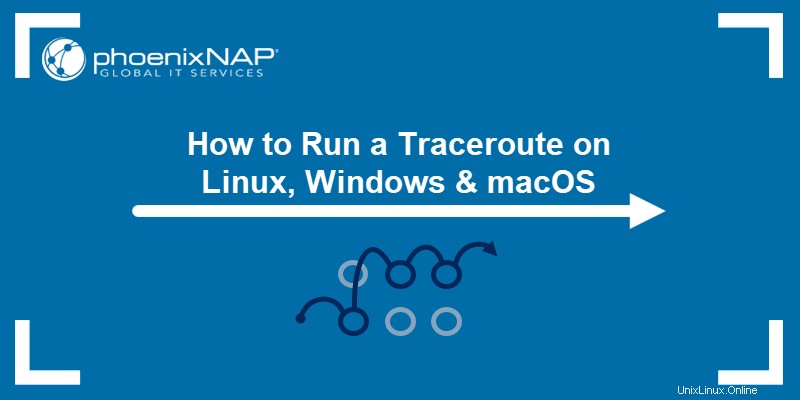
Předpoklady
- Přístup k příkazovému řádku/terminálu.
- Připojení k síti.
- Webová stránka nebo IP adresa ke sledování (volitelné, uvedené v příkladech).
Co je Traceroute?
traceroute je příkaz používaný při odstraňování problémů se sítí pro mapování cesty, kterou pakety procházejí sítí. Nástroj pomáhá při objevování možných cest informací od zdroje k cíli. Kromě toho tento příkaz také pomáhá vypočítat časy přenosu mezi body.
Při použití při odstraňování problémů se sítí traceroute pomáhá najít, kde se provoz mezi zdrojem a cílem zpomaluje.
Jak Traceroute funguje?
Protokol odesílá pakety ICMP (Internet Control Message Protocol) každému routeru přenášejícímu mezi zdrojem a cílem. Když spustíte traceroute, výstup zobrazí:
- IP adresa směrovače, který úspěšně přijal paket.
- Cestovní latence neboli doba potřebná k získání odpovědi pro každou ze tří sond.
Traceroute funguje jako řada příkazů ping. Zatímco ping požaduje odpověď od cíle, traceroute shromažďuje také mezilehlé informace.
Aby se shromáždily informace dostupné mezi zdrojem a cílem, traceroute sníží TTL (čas do života) paketu na minimum (1). Když směrovač obdrží informace, sníží hodnotu TTL na 0, což znamená, že by měl odeslat informace zpět do zdroje. Zdroj shromažďuje informace o přechodném směrovači, resetuje hodnotu TTL na 1 a zvyšuje ji.
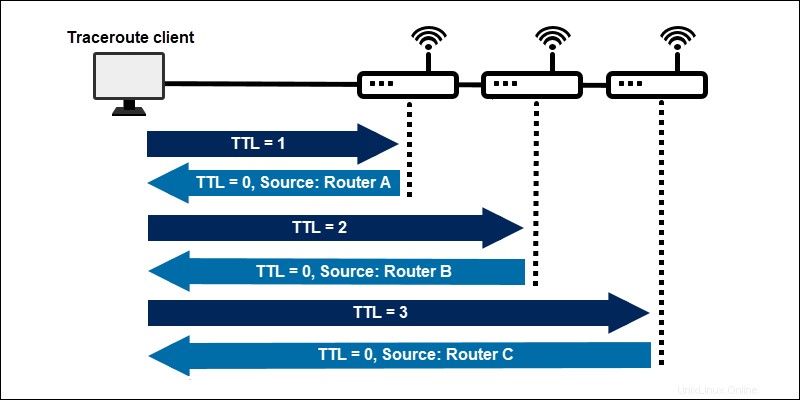
Tímto způsobem se paket dostane k dalšímu routeru v síti. Iterační proces se opakuje, dokud konečný balíček nedosáhne cílové IP adresy. Poté traceroute rozpozná cílovou IP a vydá všechny shromážděné mezilehlé informace.
Příkaz standardně odešle tři sondy pro každou hodnotu TTL a vytiskne dobu oběhu pro každý paket.
Jak spustit Traceroute?
Traceroute je k dispozici na většině moderních strojů. Program je nástroj příkazového řádku s různými možnostmi a syntaxí v závislosti na operačním systému.
Ve výchozím nastavení je traceroute 30 skoků pro paket o velikosti 60 bajtů pro IPv4 a 80 bajtů pro IPv6.
Spusťte Traceroute v systému Linux
Na Ubuntu traceroute příkaz není ve výchozím nastavení dostupný. Nainstalujte nástroj pomocí správce balíčků apt.
1. Otevřete terminál (CTLR +ALT +T ) a nainstalujte traceroute pomocí:
sudo apt install traceroute2. V terminálu spusťte traceroute pomocí:
traceroute [options] <hostname or IP> [packet length]Například traceroute jedno z IP umístění testu rychlosti fénixNAP:
traceroute 131.153.40.84
Případně použijte název hostitele:
traceroute phoenixnap.comPokročilé možnosti pro Traceroute v systému Linux
Ve výchozím nastavení traceroute odesílá pakety UDP. Přidejte možnost -I pro pakety sondy ICMP:
traceroute -I <hostname or IP>
Zahrňte -n možnost skrýt názvy zařízení pro čistší výstup:
traceroute -In <hostname or IP>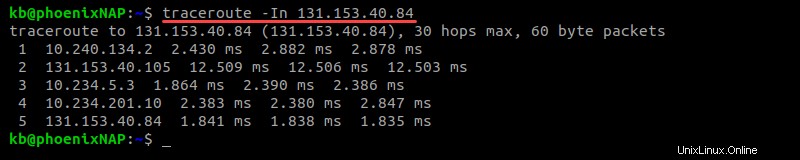
Ve výchozím nastavení jsou počet odeslaných paketů tři. Změňte číslo pomocí -q možnost následovaná počtem paketů:
traceroute -Inq <number> <hostname or IP>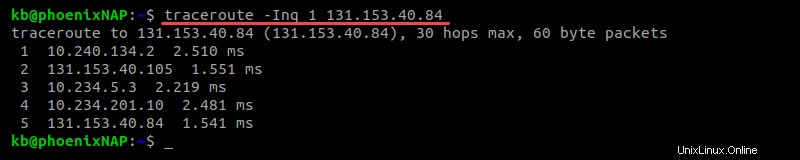
Snížením počtu paketů na jeden se zvýší rychlost traceroute.
Pro všechny další možnosti traceroute , zkontrolujte manuálovou stránku v terminálu pomocí příkazu man:
man tracerouteManuál obsahuje informace o všech dostupných možnostech příkazu a jak je na příkaz použít.
Spusťte Traceroute v systému Windows
Traceroute je k dispozici pro Windows pod kratším názvem tracert . Chcete-li spustit traceroute v systému Windows, postupujte takto:
1. Stiskněte klávesu Windows a zadejte CMD .
2. Stiskněte Enter a otevřete příkazový řádek.
3. Nakonec spusťte traceroute pomocí:
tracert [options] <hostname or IP>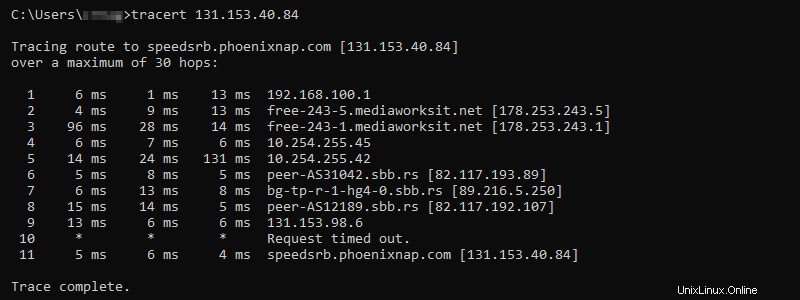
Výstup vytiskne Sledování dokončeno do konzole po dokončení traceroute.
Spusťte Traceroute v systému macOS
Chcete-li spustit traceroute na macOS pomocí GUI, postupujte podle následujících kroků:
1. Klikněte na Spotlight (lupa).
2. Dále vyhledejte Network Utility ve vyhledávacím poli.
3. Poklepejte na Network Utility z výsledku vyhledávání.
4. Najděte a klikněte na Traceroute kartu.
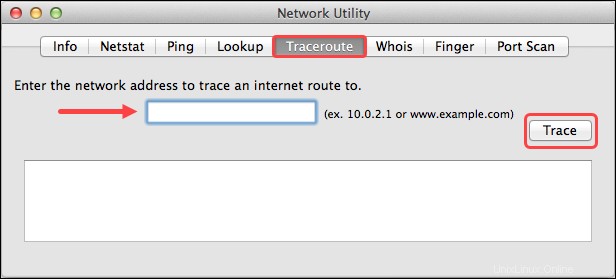
5. Nakonec zadejte IP adresu nebo hostitele cíle a klikněte na Trace . Textové pole pod Trace tlačítko zobrazí výsledky Traceroute.
Jak číst Traceroute?
Při spuštění traceroute výstup ukazuje cestu, kterou pakety urazí při cestování do cílového bodu. Vytištěný výsledek se rozdělí do tří obecných sloupců:
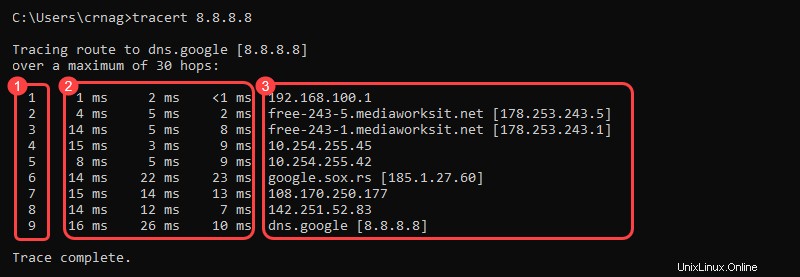
1. Každý řádek označuje směrovací skok. První sloupec zobrazuje číslo skoku.
2. V následujících třech sloupcích je uvedena doba oběhu (RTT) pro celkem tři pakety:
- U blízkých sítí jsou tato čísla obvykle nižší než 100 ms.
- U vzdálených sítí v jiných zemích dosahují typické hodnoty RTT až 300 ms.
Tři hvězdičky (* * *) místo čísel následované „Časový limit požadavku vypršel " zpráva může znamenat:
- Směrovač je mimo provoz.
- Směrovač je nakonfigurován tak, aby nevracel výsledky traceroute.
- Na routeru je povolena brána firewall.
- Časový limit pro jeden z předchozích směrovačů.
3. Poslední sloupec zobrazuje cílovou IP adresu a, kdykoli je to možné, přeložený název domény.
Výstupní řádky traceroute se seskupují do celkem pěti jednotek:
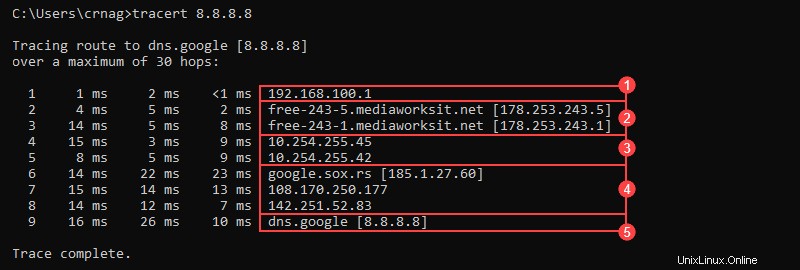
1. Místní síť.
2. Poskytovatel internetových služeb (ISP) pro místní síť.
3. Internet.
4. Síť hostitele cíle.
5. Cílová adresa.
Přidejte > <filename>.txt na konci traceroute nebo tracert příkaz k uložení výsledků do textového souboru pro pozdější použití a analýzu. Například v systémech Linux a macOS:
traceroute 8.8.8.8 > results.txtUživatelé Windows mohou postupovat podle stejných kroků:
tracert 8.8.8.8 > result.txtV obou případech výstup nic nevytiskne a vrátí se na běžný vstup z příkazového řádku. Soubor se uloží do umístění, kde se příkaz spouští.